如何查看电脑开关机时间|电脑查看开关机时间的详细方法
更新: 2019-11-05
小编: wenxiang
电脑在我们日常生活,有着很重要的作用,大家使用电脑都明白怎么开机和关机吧,但是在使用电脑的时候,我们也要掌握一些相关的查看电脑数据的方法,例如电脑开关机时间该怎么查看呢?如果是老用户的话,可能知道,但使用电脑的新用户很多都不会查看开关机时间,那么下面,小编把电脑查看开关机时间的方法介绍给大家。
方法步骤:
1、有时候,我们为了防止别人运用自己的电脑,会设置好密码这些。但是,有时候电脑一旦没有设置密码的情况下,想知道是否有人运用过我们电脑时,那么我们是可以通过时间段来区分出是否有人去过我们的电脑。那首先,右键点击“这台电脑”可以看到有一个“管理”,点击进入到里面去;
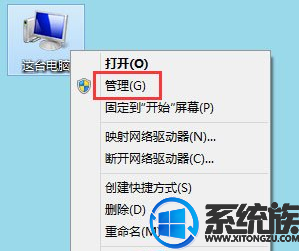
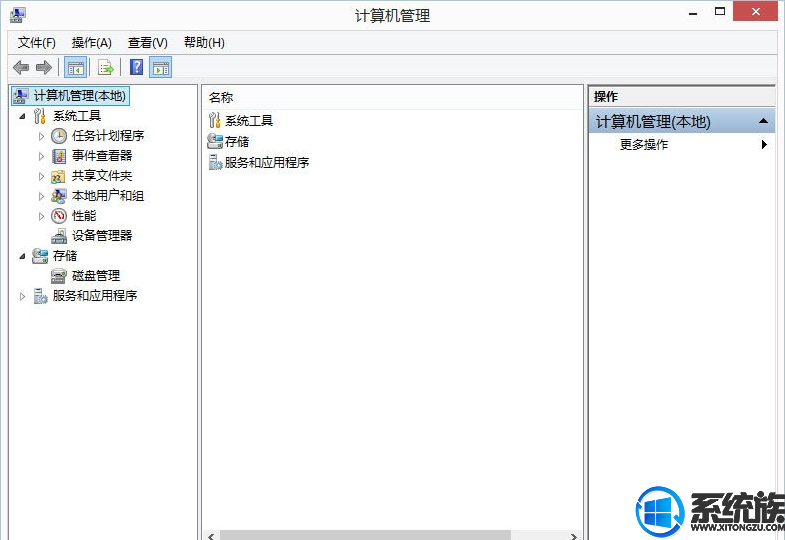
2、进入到另外一个界面后,可以看到有一个“事件查看器”,点击进入到里面,接下来又可以看到“Windows日志”,点击进入可以看到“系统”,按这个步骤下去找到一个ID为6005和6006的编号,那6005即为开机信息,6006即为关机信息。
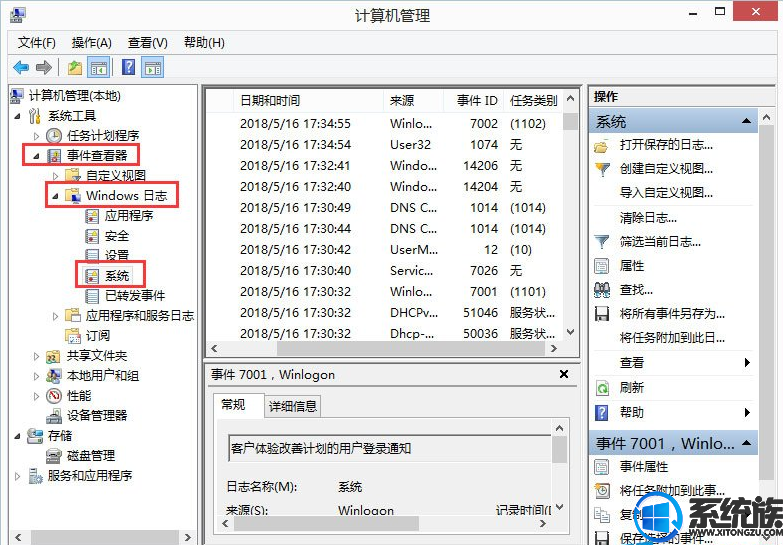
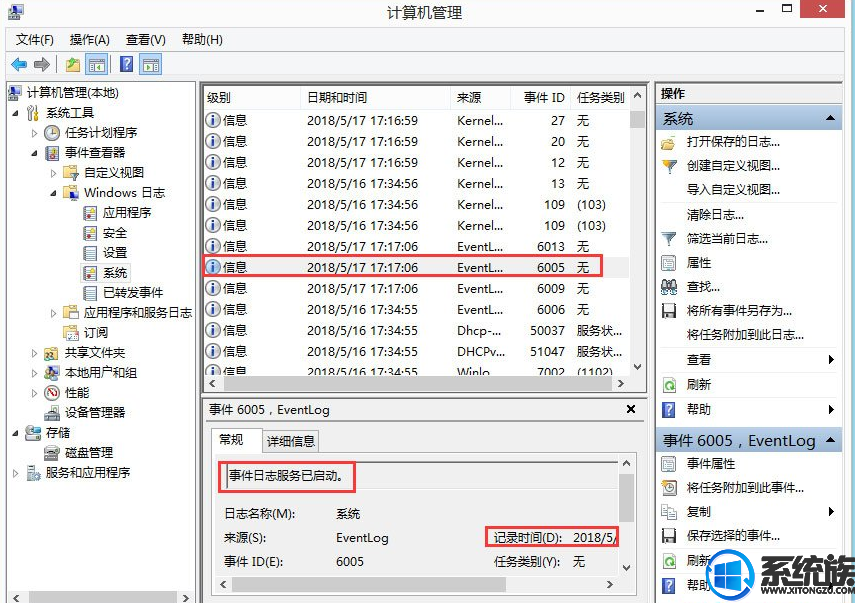
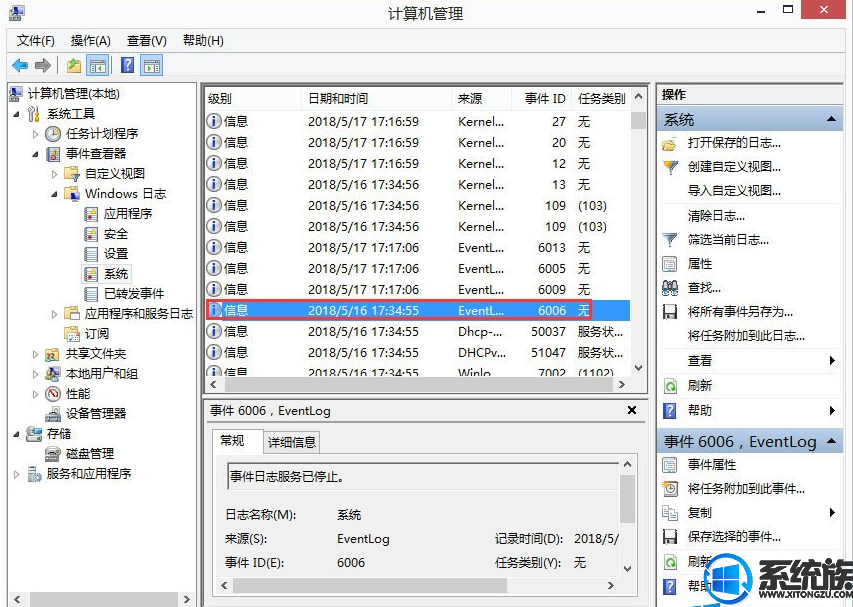
到此,电脑开关机时间的查看方法,小编就介绍完了,如果还不会的用户可以按照上面的方法操作,希望本文对大家能有所帮助,其他相关教程请继续关注系统族。
.png)







